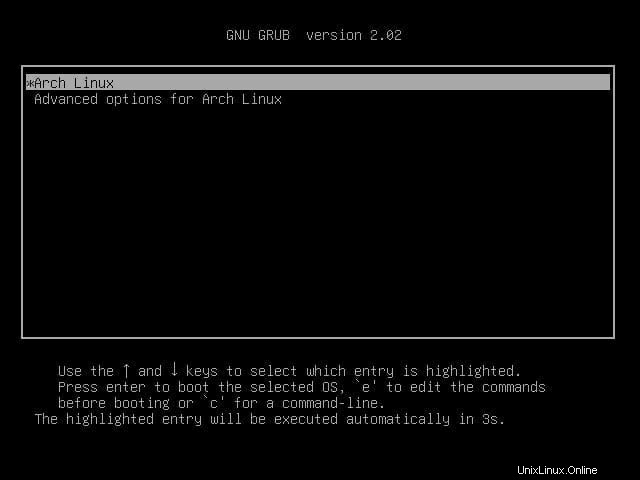Úvod
Arch Linux je v současnosti jednou z nejpopulárnějších linuxových distribucí díky své všestrannosti a minimálním systémovým požadavkům.
Arch Linux obsahuje průběžnou verzi a vždy přichází s nejnovějším linuxovým jádrem a funkcemi.
Tento článek je podrobným průvodcem, jak nainstalovat a nakonfigurovat Arch Linux na vašem počítači.
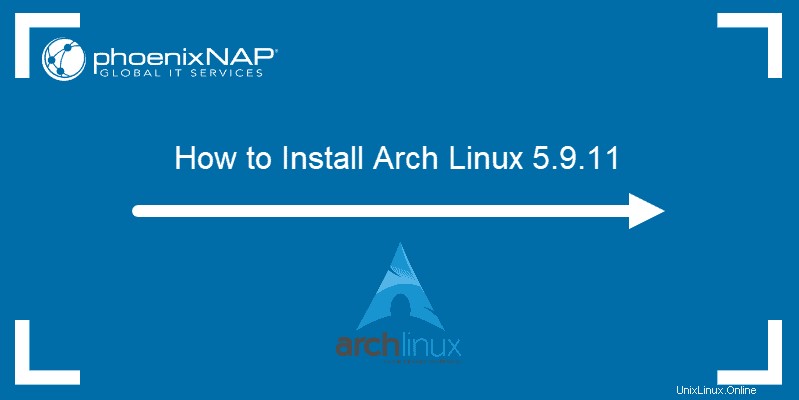
Předpoklady
- Alespoň 1 GB paměti RAM a 20 GB volného místa na pevném disku
- Připojení k internetu
- Prázdné DVD a hardware a software nezbytný k jeho vypálení
- Případně jednotku USB s alespoň 2 GB volného místa
Instalační příručka Arch Linux
Nainstalujte Arch Linux na svůj počítač podle kroků uvedených níže.
Krok 1:Stáhněte si Arch Linux ISO
Stáhněte si ISO ze stránky stahování Arch Linuxu. Existují dva způsoby, jak to udělat:
- přes BitTorrent
- jako přímé stažení
Chcete-li stáhnout ISO přes torrent, vyberte si mezi přidáním magnetického odkazu do aplikace BitTorrent nebo stažením souboru torrent.
Případně procházejte stránku, dokud nenajdete zrcadlo, které je nejblíže vaší aktuální poloze.
Krok 2:Vytvořte Live USB nebo Burn Arch Linux ISO na DVD
Jakmile budete mít Arch Linux ISO, můžete vytvořit živé USB nebo jej vypálit na DVD.
Vytvořte Live USB Arch Linux
Nejjednodušší způsob, jak vytvořit živé USB Arch Linuxu, je použít aplikaci jako Etcher GUI. Tato aplikace je k dispozici v systémech Linux i Windows.
Pokud používáte Linux, vytvořte živé USB pomocí následujícího příkazu:
dd bs=4M if=/path/to/archlinux.iso of=/dev/sdx status=progress && syncVypalte Arch Linux ISO na DVD
Arch Linux můžete nainstalovat také z DVD. Použijte nástroj jako Brasero nebo AnyBurn k vypálení staženého ISO na prázdné DVD.
Krok 3:Spusťte Arch Linux
1. S Arch Linux ISO vypáleným na DVD nebo uloženým jako živé USB vložte instalační médium do počítače a restartujte.
2. V závislosti na vašem systému stiskněte F2 , F10 nebo F12 umožňuje vybrat zařízení, ze kterého se systém spouští.
3. Otevřete nastavení spouštění a vyberte preferované instalační médium (živé USB nebo DVD). Po spuštění Arch Linuxu se zobrazí následující obrazovka:
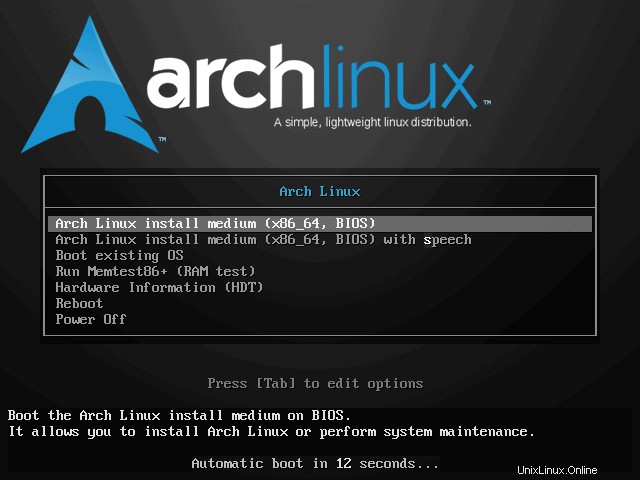
4. Vyberte Boot Arch Linux (x86_64) a stiskněte Enter pro zahájení procesu nastavení.
Krok 4:Nastavte rozložení klávesnice
Během instalace Arch Linuxu je výchozí mapa kláves US. Chcete-li zobrazit další dostupná rozvržení, spusťte:
ls /usr/share/kbd/keymaps/**/*.map.gz
Chcete-li změnit rozložení, použijte příslušný název souboru rozložení pomocí loadkeys příkaz. Například spusťte následující příkaz pro výběr německého rozložení klávesnice:
loadkeys de-latin1Krok 5:Zkontrolujte připojení k internetu
Zkontrolujte své internetové připojení pomocí příkazu ping:
ping -c 3 google.comPokud chcete nainstalovat Arch Linux pomocí bezdrátového připojení k internetu, podívejte se na sekci Konfigurace bezdrátové sítě na wiki Arch Linux.
Krok 6:Povolte protokoly síťového času (NTP)
Dále povolte Network Time Protocols (NTP) a povolte systému aktualizovat čas přes internet:
timedatectl set-ntp trueChcete-li zkontrolovat stav služby NTP, použijte:
timedatectl statusKrok 7:Rozdělte disky
1. Použijte fdisk příkaz k zobrazení seznamu všech dostupných diskových jednotek:
fdisk -l
2. Najděte název disku, který chcete rozdělit. Název se zobrazí v /dev/sdX formát, kde X je písmeno jednotky.
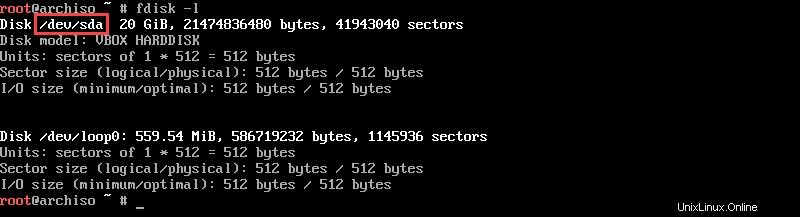
2. Rozdělte disk pomocí cfdisk příkaz:
cfdisk /dev/sdX
Kde X je písmeno jednotky disku, který chcete rozdělit.
3. Pomocí kláves se šipkami vyberte dos jako typ štítku a stiskněte Enter.
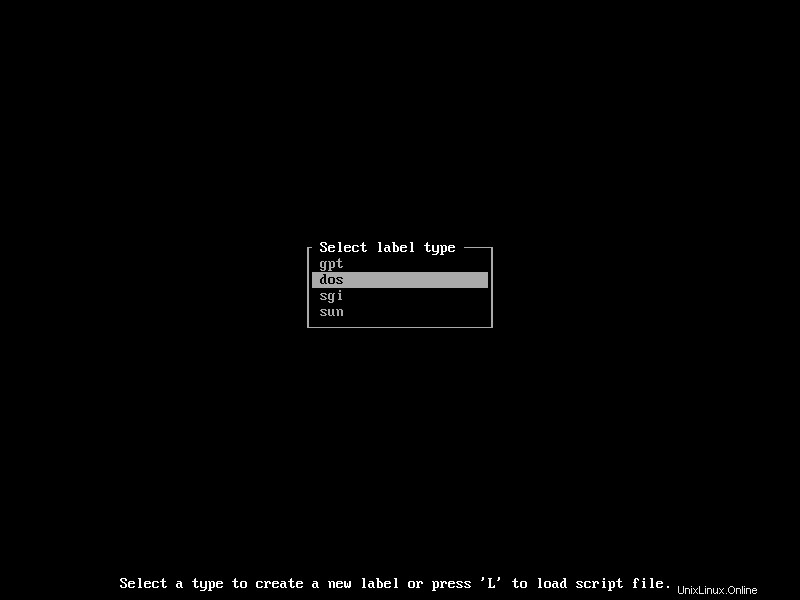
4. Další obrazovka ukazuje, kolik volného místa máte na vybraném disku, a umožňuje vám jej přidělit. Vyberte Nový v dolní části obrazovky a stiskněte Enter začněte vytvářet nový diskový oddíl.
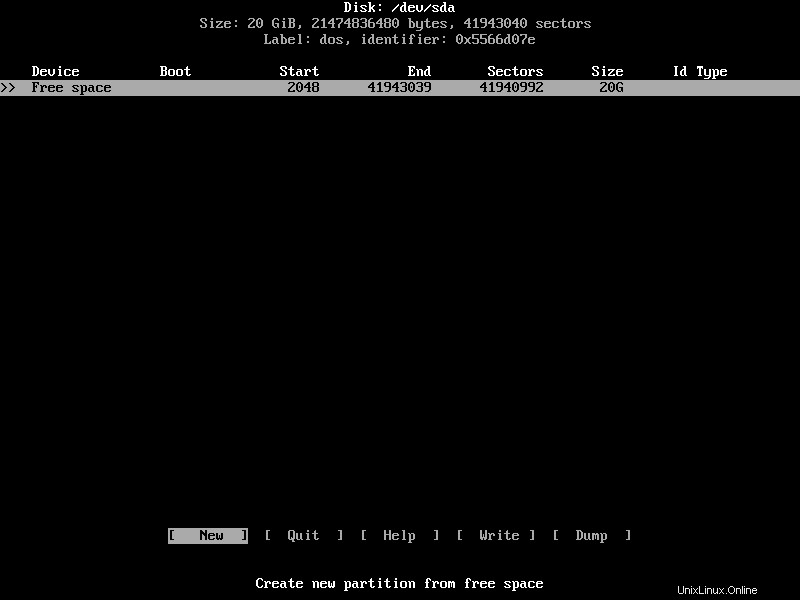
5. Vyberte velikost oddílu v gigabajtech. Jakmile zadáte preferovanou velikost, stiskněte Enter pro potvrzení.
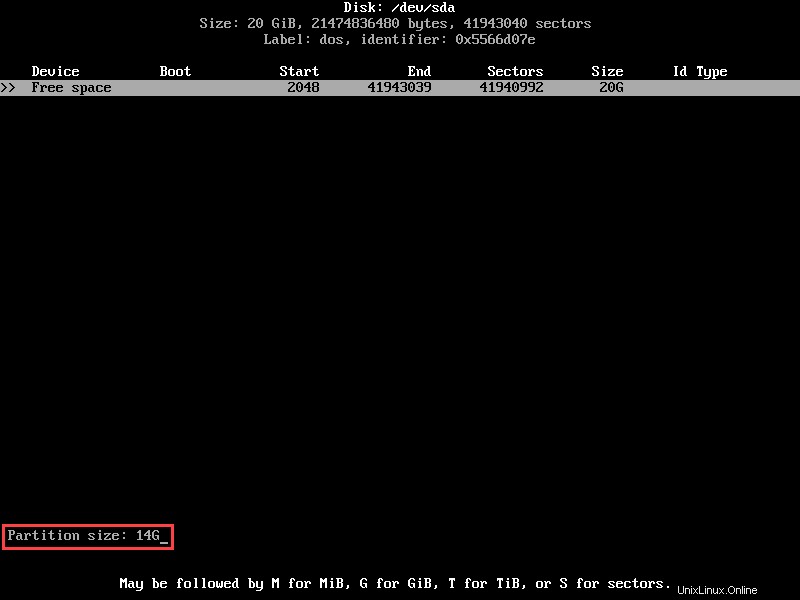
6. Po zobrazení výzvy nastavte oddíl jako Primární a stiskněte Enter pro potvrzení.
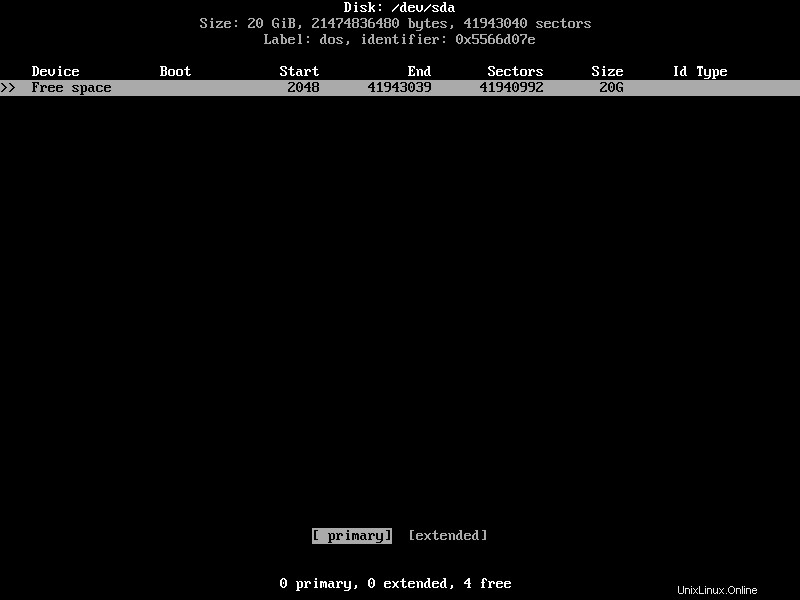
Nyní se zobrazí nový oddíl spolu s volným místem na disku.
7. Vyberte Zaváděcí v dolní části obrazovky a stiskněte Enter potvrdit. Tímto způsobem zajistíte, že se Arch Linux zavede z nainstalovaného primárního oddílu.
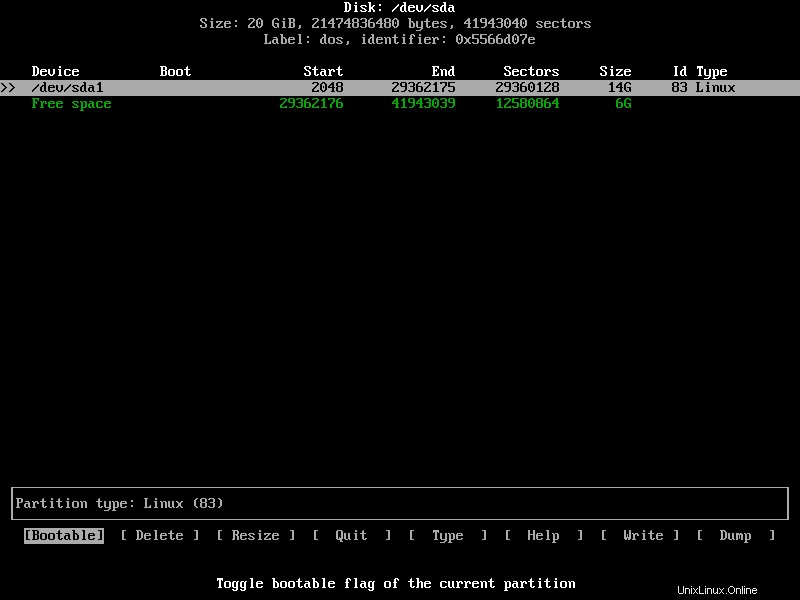
8. Opakováním postupu popsaného výše musíte vytvořit další oddíl využívající zbývající místo na disku. Místo toho, aby byl nový oddíl zaváděcí, vyberte Typ v dolní části obrazovky a stiskněte Enter .

9. Posouvejte se v seznamu dolů, dokud nenajdete 82 Linux swap / Solaris . Stiskněte Enter potvrdit. Tím se vytvoří oddíl odkládacího prostoru.
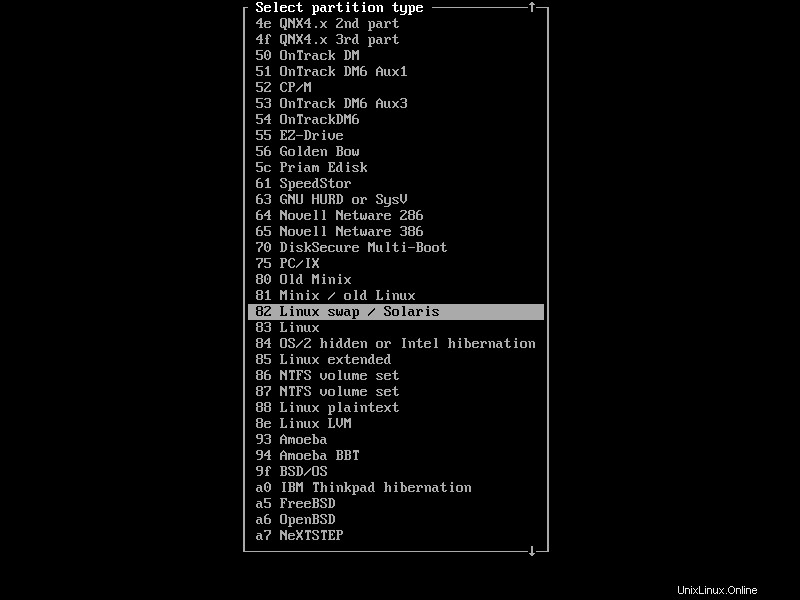
10. Potvrďte změny na disku výběrem Write ve spodní části obrazovky. Zadejte ano a stiskněte Enter .
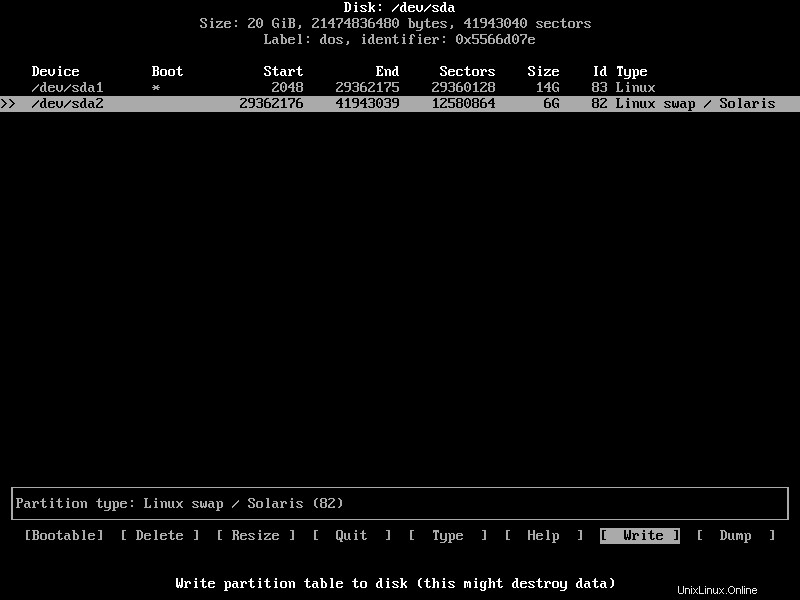
11. Vyberte možnost Ukončit a stiskněte Enter ukončete cfdisk obrazovka.
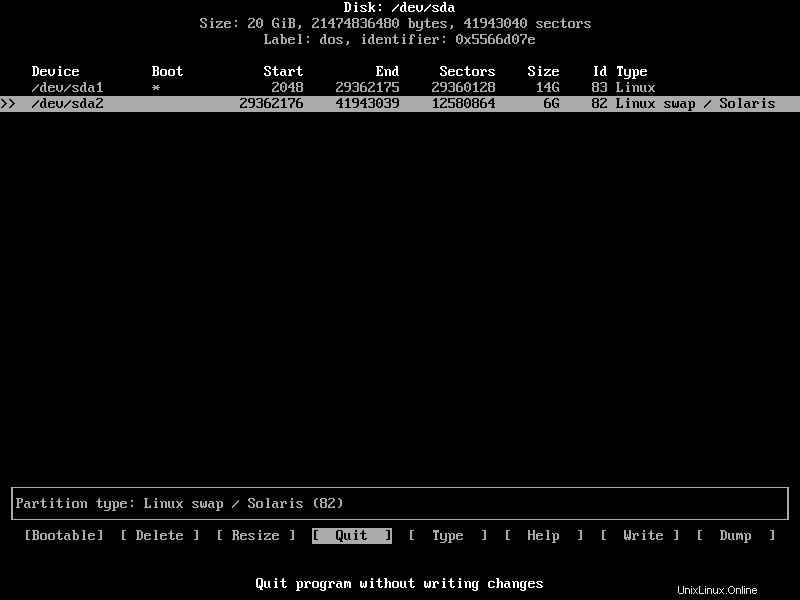
Krok 8:Vytvořte systém souborů
Chcete-li nainstalovat Arch Linux, musíte nové oddíly naformátovat. Chcete-li to provést, vytvořte systém souborů pro každý z oddílů.
1. Použijte mkfs příkaz k vytvoření ext4 souborový systém pro zaváděcí oddíl:
mkfs.ext4 /dev/sdX1
Kde X je písmeno jednotky disku, ke kterému oddíl patří.
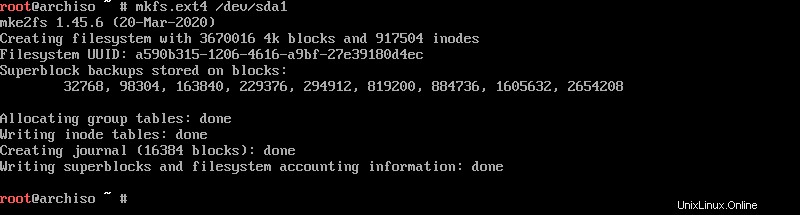
2. Dále vytvořte systém souborů pro oddíl odkládacího prostoru pomocí mkswap příkaz:
mkswap /dev/sdX2
Znovu nahraďte X s písmenem jednotky disku, ke kterému oddíl patří.

Krok 9:Připojte souborový systém
Nyní připojte souborové systémy, které jste vytvořili, spuštěním následujících příkazů:
mount /dev/sdX1 /mnt
swapon /dev/sdX2Kde:
mount– Připojí souborový systém na spouštěcí oddíl.swapon– Aktivuje souborový systém swap space.X– Písmeno disku, ke kterému oddíl patří.

Krok 10:V seznamu zrcadel vyhledejte vhodné zrcadlo
Instalace Arch Linuxu stáhne potřebné soubory přes zrcadlo. Stahování souborů ze zrcadla, které je daleko od vašeho umístění, zpomaluje proces, což nakonec způsobí selhání instalace.
Chcete-li urychlit stahování, musíte nastavit seznam zrcadel tak, aby byly nejrychlejší zrcadla nahoře.
1. Začněte synchronizací pacman úložiště:
pacman -Syy
2. Instalace reflektoru vám umožní aktualizovat zrcadlo a seřadit ho podle rychlosti stahování. Přidejte reflektor zadáním:
pacman -S reflector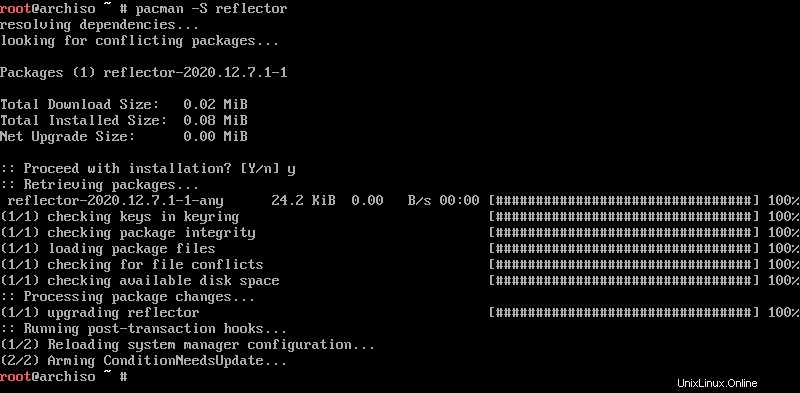
3. V případě potřeby vytvořte zálohu seznamu zrcadel:
cp /etc/pacman.d/mirrorlist /etc/pacman.d/mirrorlist.bak4. Pomocí reflektoru aktualizujte seznam zrcadel:
reflector -c "XX" -f 12 -l 10 -n 12 --save /etc/pacman.d/mirrorlist
Kde "XX" je kód vaší země (zadejte například "US" pokud se nacházíte ve Spojených státech).
Krok 11:Nainstalujte Arch Linux
Použijte pacstrap skript pro instalaci Arch Linuxu do zaváděcího oddílu:
pacstrap /mnt base linux linux-firmwareV závislosti na rychlosti stahování může proces instalace nějakou dobu trvat.
Krok 12:Nakonfigurujte Arch Linux
Jakmile je instalace Arch Linuxu dokončena, musíte nakonfigurovat nastavení.
Vygenerujte soubor fstab
fstab definuje pořadí, ve kterém jsou připojeny diskové oddíly, bloková zařízení, vzdálená zařízení a další zdroje dat.
Vytvořte fstab soubor spuštěním:
genfstab -U /mnt >> /mnt/etc/fstabPoužijte Arch-Chroot a zadejte připojený disk jako root
Změňte kořenový adresář na nově nainstalovaný systém Arch Linux pomocí arch-chroot příkaz:
arch-chroot /mntNastavte časové pásmo
1. Nejprve vypište všechna dostupná časová pásma:
timedatectl list-timezones2. Najděte své časové pásmo a poznamenejte si jméno.
3. Spusťte příkaz:
timedatectl set-timezone Time/Zone
Nahraďte Time/Zone s příslušným názvem.
Nastavte místní nastavení
Nastavení národního prostředí určuje jazyk, datum, číslování a formát měny pro váš systém.
1. locale.gen soubor obsahuje seznam všech dostupných lokalit. Otevřete jej a najděte název preferovaného národního prostředí:
sudo nano /etc/locale.gen2. Odkomentujte název preferovaného národního prostředí a jakékoli další, které chcete použít.
3. Stiskněte Ctrl + X ukončete a zadejte Y pro uložení změn.
4. Vygenerujte konfigurační soubor národního prostředí zadáním:
locale-gen
echo [locale_name] > /etc/locale.conf
Kde [locale_name] je název vašeho preferovaného národního prostředí.
Nastavte soubor názvu hostitele
1. Vytvořte hostname soubor a přidejte do něj svůj název hostitele spuštěním následujícího příkazu hostname:
echo [your_hostname] > /etc/hostname
2. Poté vytvořte hosts soubor pomocí dotykového příkazu:
touch /etc/hosts3. Přidejte do nového souboru hostitelů následující obsah:
127.0.0.1 localhost
::1 localhost
127.0.1.1 [your_hostname]4. Chcete-li povolit protokol DHCP (Dynamic Host Configuration Protocol), zadejte:
systemctl enable dhcpcdNastavte heslo uživatele root
Nastavte nové heslo uživatele root pomocí příkazu passwd:
passwdSpuštění tohoto příkazu vás vyzve k zadání a opětovnému zadání nového hesla.
Krok 13:Nainstalujte Grub Bootloader
Dále nainstalujte zavaděč GRUB. Existují dva způsoby, jak nainstalovat GRUB, v závislosti na tom, zda používáte systém bez UEFI nebo UEFI.
Nainstalujte GRUB Bootloader na systém bez UEFI
1. Přidejte balíčky bootloaderu GRUB pomocí pacman manažer:
pacman -S grub os-prober2. Nainstalujte zavaděč GRUB:
grub-install /dev/sdX
Kde X je písmeno disku, na který chcete nainstalovat GRUB.
3. Vytvořte konfigurační soubor GRUB pomocí:
grub-mkconfig -o /boot/grub/grub.cfgNainstalujte GRUB Bootloader na systém UEFI
1. Přidejte balíčky bootloaderu GRUB pomocí pacman manažer:
pacman -S grub efibootmgr2. Vytvořte adresář pro oddíl EFI:
mkdir /boot/efi3. Připojte zaváděcí oddíl do adresáře, který jste vytvořili:
mount /dev/sdX1 /boot/efi
Kde X je písmeno jednotky disku, ke kterému oddíl patří.
4. Nainstalujte GRUB pomocí:
grub-install --target=x86_64-efi --bootloader-id=GRUB --efi-directory=/boot/efi5. Nakonec vytvořte konfigurační soubor GRUB:
grub-mkconfig -o /boot/grub/grub.cfgKrok 14:Ukončete prostředí Arch-Chroot a restartujte počítač
1. Ukončete arch-chroot prostředí:
exit2. Poté restartujte systém:
sudo rebootKrok 15:Přihlaste se do Arch Linuxu
Jakmile se systém restartuje, načte se GRUB a nabídne vám možnost načíst Arch Linux. Stiskněte Enter k načtení systému. Pro přihlášení použijte heslo, které jste si nastavili.